有不少的人问小编用的win7 系统 ,那些win7网络经常掉线,重新连接又好了.导致大家的工作效力大大受到影响.下面就让小编来告诉大家关于那些win7网络经常掉线怎么解决的办法吧!
win7网络经常掉线原因:
那是你的网卡默认设置了电源节能。把它改可来就行了,因为当你在停一下不上网时电源选项就自动关闭你的网卡电源来节能,所以才断网的,
网络经常掉线方法:
1、点击桌面右下角的网络图标,选择“打开网络和共享中心”。如图1所示
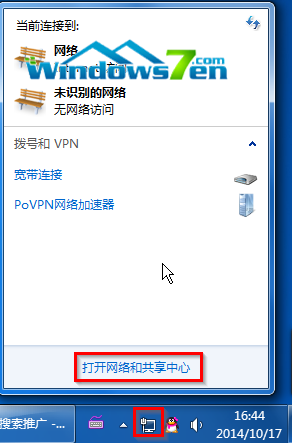
2、在“网络和共享中心”界面中,选择本地连接。如图2所示
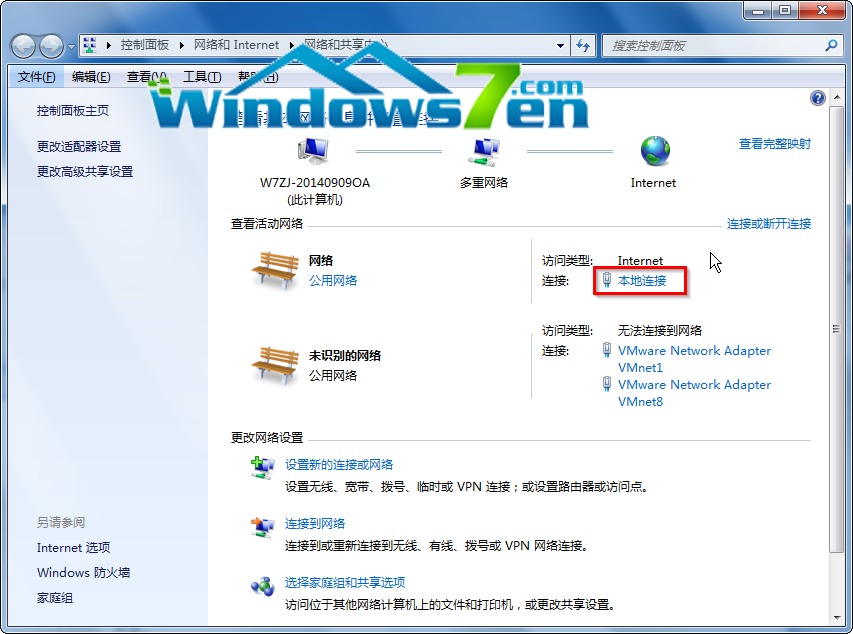
3、点击“属性”。如图3所示
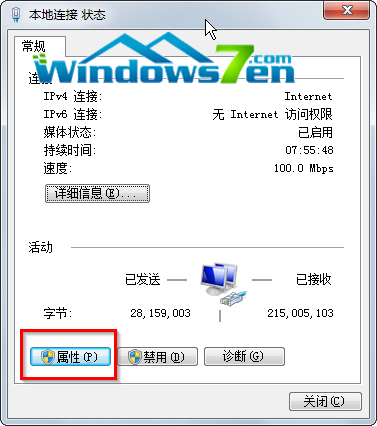
4、点击“配置”,如图4所示
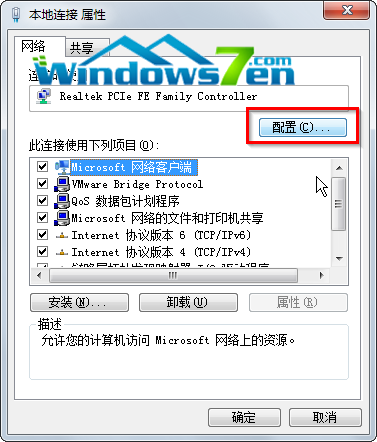
5、点击“电源管理”,将“允许计算机关闭设备以节约电源”去掉。如图5所示
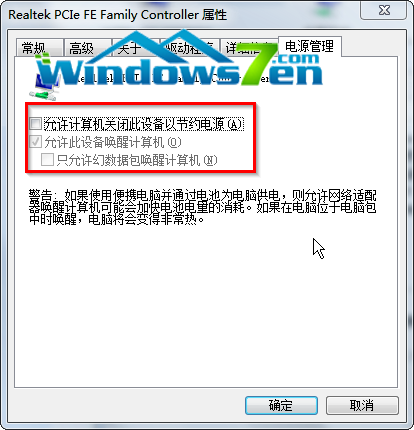
好了,以上就是关于win7网络经常掉线的解决方法,相信通过上面的步骤,大家都知道了吧,有需要的朋友可以试试哦!
Copyright ©2018-2023 www.958358.com 粤ICP备19111771号-7 增值电信业务经营许可证 粤B2-20231006